Πώς να δημιουργήσετε μια ζωντανή εκπομπή στο YouTube: Social Media Examiner
Youtube ζωντανά Youtube / / September 25, 2020
 Αναρωτιέστε τι χρειάζεστε για να μεταδώσετε μια ζωντανή εκπομπή βίντεο;
Αναρωτιέστε τι χρειάζεστε για να μεταδώσετε μια ζωντανή εκπομπή βίντεο;
Αναζητάτε συμβουλές για τη συνεργασία με το υλικό και το λογισμικό;
Για να εξερευνήσετε τι χρειάζεστε για να δημιουργήσετε μια ζωντανή εκπομπή στο YouTube, συνέντευξη με τον Dusty Porter.
Περισσότερα για αυτήν την παράσταση
ο Podcast μάρκετινγκ κοινωνικών μέσων έχει σχεδιαστεί για να βοηθά τους πολυάσχολους εμπόρους, τους ιδιοκτήτες επιχειρήσεων και τους δημιουργούς να ανακαλύπτουν τι λειτουργεί με το μάρκετινγκ κοινωνικών μέσων.
Σε αυτό το επεισόδιο, συνέντευξη Dusty Porter, ειδικός σε βίντεο και τεχνολογίας. Φιλοξενεί το Κέντρο δημιουργών YouTube podcast. Είναι ενεργός στο YouTube και πρεσβευτής του TubeBuddy.
Ο Dusty εξηγεί πώς να χρησιμοποιήσετε το λογισμικό ζωντανής ροής του OBS για την παραγωγή ποιοτικού ήχου και βίντεο.
Θα ανακαλύψετε επίσης συμβουλές για εμφάνιση στην κάμερα και δημιουργία μιας δομής για την εκπομπή σας.
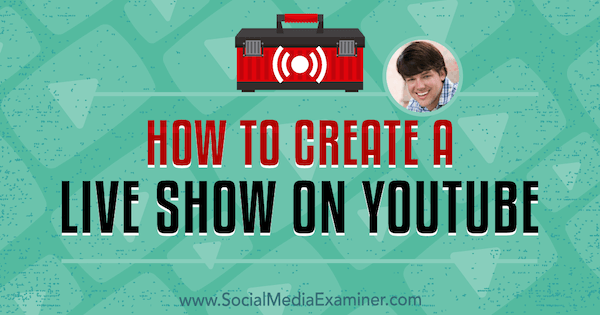
Μοιραστείτε τα σχόλιά σας, διαβάστε τις σημειώσεις της εκπομπής και λάβετε τους συνδέσμους που αναφέρονται σε αυτό το επεισόδιο παρακάτω.
Ακου τώρα
Πού να εγγραφείτε: Apple Podcast | Google Podcasts | Spotify | RSS
Κάντε κύλιση στο τέλος του άρθρου για συνδέσμους προς σημαντικούς πόρους που αναφέρονται σε αυτό το επεισόδιο.
Ακολουθούν ορισμένα από τα πράγματα που θα ανακαλύψετε σε αυτήν την εκπομπή:
Ζωντανές εκπομπές βίντεο στο YouTube
Η ιστορία του Dusty
Ο Dusty ξεκίνησε το βίντεο με ένα screencast που δημιούργησε για να βοηθήσει έναν ανεξάρτητο συνεργάτη να μάθει πώς να κάνει κάτι στο Adobe InDesign. Αυτό ήταν το πρώτο screencast και το πρώτο βίντεο στο YouTube που έκανε ποτέ. Αφού ανέβασε το βίντεο στο YouTube, το ξέχασα όλα αυτά.
Ένα χρόνο αργότερα, το 2007, η Google έστειλε μήνυμα ηλεκτρονικού ταχυδρομείου στον Dusty για να πει ότι το βίντεο πήγε καλά και ρώτησε αν θα ενδιαφερόταν να κερδίσει χρήματα με το πρόγραμμα συνεργατών του. Ενδιαφερόταν και όταν συνδέθηκε στον λογαριασμό του στο YouTube, είδε ότι το βίντεο είχε 208.310 προβολές. Θυμάται αυτόν τον αριθμό ακριβώς επειδή εκπλήχθηκε τόσο πολύ από το ενδιαφέρον, ειδικά λόγω της κακής ποιότητας του βίντεο.
Σε αυτό το σημείο, ο Dusty συνειδητοποίησε τη δυνατότητα δημιουργίας βίντεο στο YouTube. Την ίδια μέρα, έβαλε μαζί τα εργαλεία του και ένα στούντιο, και ξεκίνησε το ταξίδι για τη δημιουργία της τρέχουσας επιχείρησής του, Porter Media. Για να ακονίσει τις δεξιότητές του, ο Dusty πήρε μαθήματα στο τοπικό τεχνικό κολέγιο, εστιάζοντας στη βιντεογραφία και την παραγωγή ήχου. Πιστεύει ότι η ιστορία του δείχνει ότι πρέπει απλά να είστε πρόθυμοι να μάθετε να ξεκινήσετε.
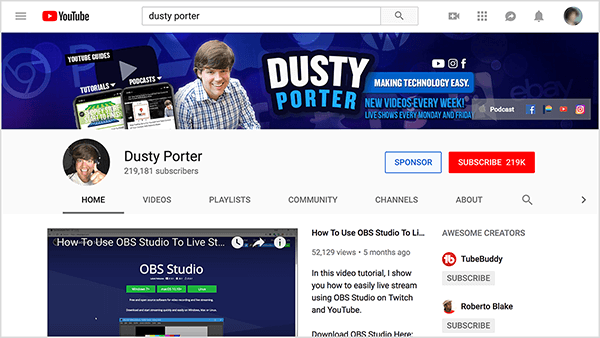
Το 2011, όταν κυκλοφόρησε το ζωντανό βίντεο του YouTube, το Dusty ξεκίνησε γρήγορα να το χρησιμοποιεί. Ωστόσο, το λογισμικό και τα συστήματα ήταν περιορισμένα. Θα μπορούσατε να κάνετε κλικ σε ένα κουμπί για να μεταδώσετε ζωντανά, αλλά δεν μπορείτε να ρυθμίσετε εκδηλώσεις ή να σχεδιάσετε τη ζωντανή ροή σας. Η Justin TV, η οποία είναι τώρα Twitch, ήταν η πρώτη στην αγορά ζωντανής ροής και η Dusty δοκίμασε επίσης το Google Hangouts.
Παρόλο που η πρώιμη δουλειά του Dusty στο ζωντανό βίντεο ήταν πολύ μεγάλη, στα τέλη του 2013 και του 2014, άρχισε να βλέπει τη ζωντανή ροή ως σημαντική για το μέλλον του βίντεο. Το YouTube βελτίωσε σημαντικά τη ζωντανή ροή του, οπότε είναι τώρα στο παιχνίδι ζωντανής ροής.
Από την έναρξη της επιχείρησής του, ο Dusty έχει δημιουργήσει 700 βίντεο YouTube και περισσότερες από 100 ροές στο YouTube, το Twitch, το Facebook και άλλες πλατφόρμες.
Ακούστε την εκπομπή για να μάθετε γιατί το αρχικό όνομα του καναλιού YouTube του Dusty δεν λειτούργησε.
Συμβουλές για την έναρξη μιας ζωντανής εκπομπής στο YouTube
Όταν θέλετε να ξεκινήσετε μια ζωντανή εκπομπή, μπορείτε να χρησιμοποιήσετε τα ίδια εργαλεία για ζωντανή ροή σε οποιαδήποτε πλατφόρμα, είτε πρόκειται για Facebook, YouTube, Periscope είτε αλλού. Οι περισσότεροι άνθρωποι μεταδίδουν ζωντανή ροή μέσω των κινητών συσκευών τους. Απλώς πατούν το κουμπί Ζωντανή σε οποιαδήποτε πλατφόρμα χρησιμοποιούν. Λίγοι άνθρωποι χρησιμοποιούν εργαλεία όπως Στούντιο OBS. (Το OBS σημαίνει Open Broadcaster Software και το συζητάμε λεπτομερέστερα αργότερα.)
Για να κάνετε μια ζωντανή εκπομπή στο YouTube, το πρώτο σας βήμα είναι να δημιουργήσετε ένα κανάλι. Βεβαιωθείτε ότι το όνομα και οι εικόνες του καναλιού σας ταιριάζουν με την επωνυμία σας. Εάν αναζητάτε βοήθεια στο YouTube για να ξεκινήσετε μια ζωντανή εκπομπή, πιθανότατα θα δείτε μερικά από τα βίντεο του Dusty στα αποτελέσματα αναζήτησης, επειδή προσπαθεί να απλοποιήσει τη διαδικασία.
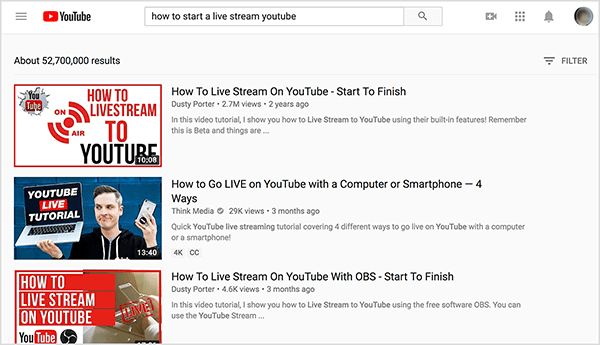
Ακόμη και με μια πιο εξελιγμένη ρύθμιση που περιλαμβάνει OBS, μπορείτε να ολοκληρώσετε τη ρύθμιση σε 30 λεπτά έως μια ώρα. Αφού έχετε ένα κανάλι YouTube, κατεβάζετε το OBS, το οποίο είναι δωρεάν. Στη συνέχεια, ανοίγετε το Creator Studio του YouTube και στην καρτέλα Ζωντανή ροή, οι οδηγίες στην οθόνη σας καθοδηγούν στη διαδικασία ρύθμισης. Από εκεί, μπορείτε να ρυθμίσετε την πρώτη σας εκδήλωση ή τη ζωντανή ροή.
Ρωτώ για την εκπομπή του Dusty για TubeBuddy, η οποία είναι μια επέκταση προγράμματος περιήγησης που βοηθά τους χρήστες να απλοποιήσουν το έργο της διαχείρισης του καναλιού τους στο YouTube. Το Dusty φιλοξενεί και ένα podcast μόνο με ήχο TubeBuddy Express και μια μηνιαία ζωντανή ροή που ονομάζεται TubeBuddy Live. Στη ζωντανή εκπομπή, το Dusty βοηθά άλλους ανθρώπους με ζωντανή ροή. Κάθε ζωντανή εκπομπή έχει ένα θέμα και ο Dusty απαντά σε ερωτήσεις.
Για να το απεικονίσετε αυτό, ένα θέμα για τη ζωντανή εκπομπή μπορεί να είναι ο λόγος για τον οποίο πρέπει να κάνετε δοκιμές μικρογραφιών στο YouTube Για 1 έως 1,5 ώρες, ο Dusty αλληλεπιδρά με το κοινό απαντώντας στις ερωτήσεις του και σε ερωτήσεις από το podcast, το email, τον προσωπικό του ιστότοπο ή αλλού.
Όταν ο Dusty ξεκίνησε τη ζωντανή εκπομπή για το TubeBuddy, ήταν τόσο νευρικός που έγραψε ολόκληρο το σόου περιγράφοντας τα θέματα που ήθελε να καλύψει και πότε θα τα κάλυπτε. Η παράσταση είχε επίσης ιδιότροπες διαφάνειες που εμφανίστηκαν με διαφορετικά ηχητικά εφέ. Με την πάροδο του χρόνου, ο Dusty έμαθε να ισορροπεί την προετοιμασία για την παράσταση και να αφήνει το περιεχόμενο να συμβεί οργανικά ή με διαφάνεια.
Η ζωντανή εκπομπή του Dusty για το TubeBuddy είναι εκπαιδευτική, ώστε οι χρήστες να συμμετέχουν στη ζωντανή ροή του για το περιεχόμενο. Οι καμπάνες και οι σφυρίχτρες είναι διασκεδαστικές, αλλά εξισορροπεί αυτούς με τις πληροφορίες που βασίζονται στην αξία. Σήμερα, ο Dusty προετοιμάζεται για το σόου του στο YouTube, απλώς αναφέροντας μερικά σημεία που θέλει να καλύψει και αφήνει την εκπομπή να ξεδιπλώνεται από εκεί.
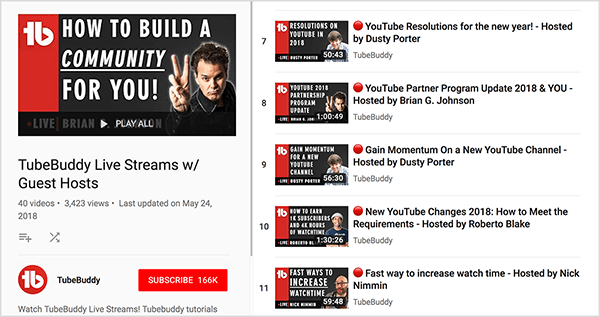
Στη συνέχεια, ο Dusty μιλάμε για το πώς η ζωντανή ροή ενισχύει την έκθεσή σας στην πλατφόρμα του YouTube. Επειδή ο χρόνος παρακολούθησης είναι μια σημαντική μέτρηση για τον αλγόριθμο του YouTube, οι ζωντανές ροές μπορούν να βοηθήσουν την ορατότητά σας, επειδή μπορούν να ενισχύσουν τον χρόνο παρακολούθησης του βίντεο.
Για παράδειγμα, οι ζωντανές ροές του Dusty διαρκούν 2 έως 2,5 ώρες. Το YouTube μετρά την ώρα που οι χρήστες παρακολουθούν τη ζωντανή ροή του στο κανάλι του. Επειδή οι ζωντανές ροές τείνουν να είναι μεγάλες, μπορούν να έχουν μεγάλο χρόνο παρακολούθησης και έτσι τείνουν να εμφανίζονται σε σχετικά αποτελέσματα αναζήτησης.
Ο Dusty διαπίστωσε ότι ο χρόνος παρακολούθησης είναι πολύ πιο σημαντικός από τον αριθμό των συνδρομητών καναλιών που έχετε, κάτι που αποτελεί μέτρηση ματαιοδοξίας. Όταν ο Dusty ξεκίνησε τη ζωντανή ροή στο προσωπικό του κανάλι πριν από περίπου ένα χρόνο, άρχισε να χάνει συνδρομητές. Ωστόσο, οι απόψεις του ανά ημέρα και ανά μήνα αυξήθηκαν σχεδόν κατά 20%. Επίσης, παρόλο που τα έσοδα από διαφημίσεις του είναι πένες, αυξήθηκαν κατά περίπου 18%.
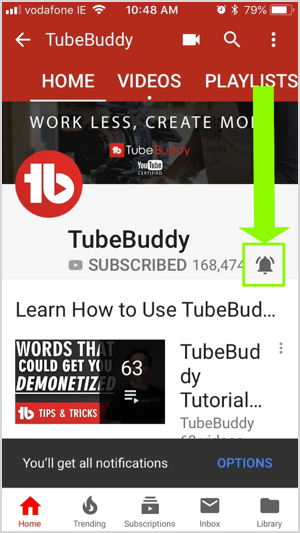
Παρακολουθώντας αυτές τις μετρήσεις, ο Dusty έμαθε ότι ορισμένοι από τους συνδρομητές του στο YouTube δεν ήταν οπαδοί των ζωντανών ροών του δύο φορές την εβδομάδα. Ωστόσο, τα άτομα που παρακολουθούν τα βίντεό του γίνονται η βάση των θαυμαστών που θέλει (και που θέλουν οι περισσότερες επιχειρήσεις και οι χρήστες του YouTube). Αυτοί οι θαυμαστές όχι μόνο παρακολουθούν, αλλά εγγραφούν και κάνουν κλικ στο εικονίδιο με το κουδούνι όταν ειδοποιηθούν ότι ανέβασε ένα βίντεο ή είναι ζωντανός στο κανάλι του.
Η τελευταία συμβουλή του Dusty είναι να καθησυχάσει άτομα που φοβούνται να εμφανιστούν στην κάμερα. Για τους περισσότερους ανθρώπους, αυτός ο φόβος είναι το μεγαλύτερο εμπόδιο στην είσοδο. Όταν καθοδηγεί άτομα σε ζωντανή ροή, τονίζει ότι όσο περισσότερο το κάνετε, τόσο καλύτερα θα έχετε, όπως και με οτιδήποτε άλλο. Ενθαρρύνει τους ανθρώπους να σταματήσουν να περιμένουν, γιατί ενώ περιμένετε, περισσότεροι άνθρωποι συμμετέχουν στον κλάδο σας και ο ανταγωνισμός αυξάνεται.
Ακόμα και σήμερα, το Dusty κάνει λάθη, το οποίο είναι απλώς μέρος της ζωντανής ροής. Για παράδειγμα, έκανε λάθος ζωντανά στο κανάλι TubeBuddy ενώ δημιούργησε ένα σεμινάριο OBS. Αρκετοί άνθρωποι από την ομάδα τον έστειλαν μήνυμα για να τον ειδοποιήσουν για το λάθος. Αν και ο Dusty ήταν ντροπιασμένος, λάθη όπως αυτό επιτρέπουν στους ανθρώπους να δουν την πραγματική, ανθρώπινη πλευρά σας.
Αν θέλετε να κάνετε μια δοκιμαστική εκτέλεση με ζωντανό βίντεο, δεν μπορείτε να εμποδίσετε το YouTube να μοιραστεί τη ζωντανή ροή σας, αλλά μπορείτε να διαγράψετε το ζωντανό βίντεό σας μόλις τελειώσετε. Το YouTube επεξεργάζεται ένα ζωντανό βίντεο και το ανεβάζει ακριβώς όπως ένα κανονικό βίντεο. Για να διαγράψετε το βίντεο, επιλέξτε το στο πρόγραμμα διαχείρισης βίντεο, κάντε κλικ στην επιλογή Διαγραφή και έχει εξαφανιστεί για πάντα.
Ακούστε την εκπομπή για να ακούσετε τις σκέψεις μου σχετικά με τις προσδοκίες που οι θεατές μεταφέρουν σε ηχογραφημένο σε σχέση με ζωντανό βίντεο.
Πώς να χρησιμοποιήσετε το OBS
Για μια ζωντανή εκπομπή στο YouTube, το λογισμικό σας είναι η έδρα σας. Το Dusty χρησιμοποιεί το OBS, το οποίο είναι δωρεάν και διαθέσιμο για macOS, Windows και Linux. Λογισμικό όπως το OBS σάς επιτρέπει να μοιράζεστε τη ροή βίντεο και τον ήχο σας με το YouTube (ή το Facebook, το Twitch και άλλες πλατφόρμες). Για το Dusty, το OBS κάνει τη ζωντανή ροή πολύ πιο εύκολη, επειδή οι δυνατότητες είναι ισχυρές.
Το OBS λειτουργεί λίγο διαφορετικά ανάλογα με το λειτουργικό σας σύστημα. Τα νέα σύνολα λειτουργιών τείνουν να εμφανίζονται πρώτα στην έκδοση των Windows, αλλά οι εκδόσεις macOS και Linux πάντοτε συμπληρώνονται. Επίσης, η έκδοση Mac δεν είναι τόσο διαισθητική για χρήση όσο η έκδοση των Windows. Εάν χρειάζεστε βοήθεια για να ξεκινήσετε, το Dusty και άλλοι YouTubers έχουν υπέροχα μαθήματα που σας δείχνουν πώς να χρησιμοποιείτε το OBS από την αρχή έως το τέλος.
Για να βοηθήσει τους νέους στο OBS να κατανοήσουν πώς λειτουργεί, το Dusty ξεκινά εξηγώντας μερικούς βασικούς όρους. Στο OBS, α σκηνή συγκεντρώνει όλες τις πηγές που θέλετε να μοιραστείτε. Σε μια σκηνή, μπορείτε να συμπεριλάβετε έναν αριθμό από αυτό που καλεί το OBS πηγές, που βλέπουν και ακούν οι άνθρωποι. Οι πηγές σας μπορεί να περιλαμβάνουν κάμερα web, ήχο μικροφώνου, ήχο υπολογιστή, οθόνη υπολογιστή, κείμενο, εικόνες και άλλα.
Αποθηκεύετε διαφορετικές σκηνές για να αντικατοπτρίζει το περιεχόμενο που μοιράζεστε κατά τη διάρκεια της ζωντανής εκπομπής σας στο YouTube. Για παράδειγμα, μία από τις κύριες σκηνές OBS του Dusty περιλαμβάνει μια συσκευή λήψης βίντεο (που είναι η κύρια κάμερα του), ένα στιγμιότυπο οθόνης της επιφάνειας εργασίας του και μια προβολή διαφανειών που περιλαμβάνει μερικές περιστρεφόμενες εικόνες. Αφού ρυθμίσετε μια σκηνή στο OBS, αποθηκεύεται μέχρι να την αλλάξετε.
Αφού ρυθμίσετε πολλές σκηνές, μπορείτε να μεταβείτε από τη μία σκηνή στην άλλη με ένα κλικ στο OBS. Στην καρτέλα "Μεταβάσεις σκηνής", μπορείτε επίσης να επιλέξετε εάν η μετάβαση είναι περικοπή, ξεθωριάστε ή κάτι άλλο που παρέχει μια οπτική ένδειξη που αλλάζετε σκηνές, κάτι που κάνει την αλλαγή πιο ομαλή και πιο επαγγελματική.
Μπορείτε επίσης να αλλάξετε σκηνές με μια εξωτερική συσκευή που είναι συνδεδεμένη στον υπολογιστή σας και διαθέτει κουμπιά που πατάτε για να αλλάξετε σκηνές. Το Dusty χρησιμοποιεί ένα Elgato Stream Deck, αλλά μπορείτε να βρείτε αυτές τις συσκευές και από άλλες εταιρείες. (Πλήρης αποκάλυψη: Dusty συνεργάτες με την Elgato.) Οι τηλεοπτικοί και ραδιοφωνικοί σταθμοί καλούν αυτές τις συσκευές μεταγωγείς.
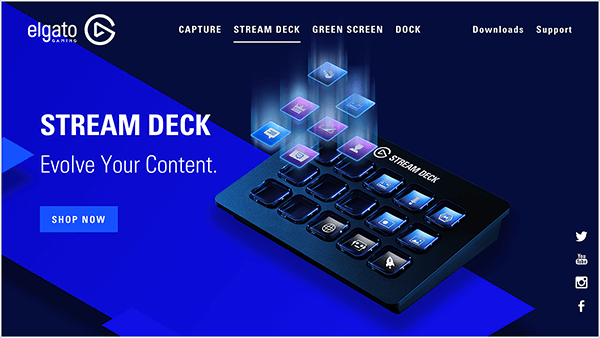
Στο OBS, μπορείτε να προγραμματίσετε έναν διακόπτη σε οτιδήποτε, όπως αλλαγή κάμερας ή αναπαραγωγή ηχητικών εφέ. Στο Dusty's Stream Deck, κάθε κουμπί διαθέτει μια μικροσκοπική οθόνη LED, οπότε μπορείτε να προσθέσετε μια εικόνα PNG σε κάθε κουμπί που σας θυμίζει τι έχετε προγραμματίσει να κάνει. Το Elgato Stream Deck κοστίζει περίπου 150 $ και δεν χρειάζεται να αγοράσετε επιπλέον λογισμικό για να λειτουργήσει με το OBS.
Για να συνδέσετε τη ρύθμιση OBS με το YouTube (ή άλλη πλατφόρμα), χρειάζεστε ένα κλειδί ροής, που είναι ένας κωδικός που αντιγράφετε από το YouTube και εισάγετε στο OBS, ώστε να μπορεί να μεταδίδει ροή στο κανάλι σας. Στο YouTube, το κλειδί ροής εμφανίζεται στην ενότητα Ζωντανή ροή του Creator Studio. Επειδή το κλειδί ροής μπορεί να είναι δύσκολο να βρεθεί, ο Dusty έφτιαξε βίντεο που εξηγούν πώς να βρείτε το κλειδί YouTube και Τράβηγμα.
Όταν χρησιμοποιείτε το OBS, μπορείτε να εμφανίσετε σχόλια ως μέρος της ροής σας, ώστε όλοι να τα βλέπουν. Ή απλώς δείτε σχόλια στον υπολογιστή σας, ώστε να μπορείτε να απαντήσετε κατά τη διάρκεια της ζωντανής εκπομπής στο YouTube. Για να μοιραστείτε σχόλια χρηστών του YouTube σε μια ζωντανή ροή, εισαγάγετε τη διεύθυνση URL του chatroom από το YouTube στο OBS.
Συγκεκριμένα, στο OBS, προσθέτετε ένα πηγή προγράμματος περιήγησης στη σκηνή στην οποία θέλετε να εμφανίζονται σχόλια. Για αυτήν την πηγή προγράμματος περιήγησης, εισαγάγετε τη διεύθυνση URL του chatroom. Στην οθόνη, η συζήτηση εμφανίζεται στη συνέχεια στη ροή σας. Εναλλακτικά, λογισμικό τρίτων όπως Ροές σας επιτρέπει επίσης να τραβήξετε τη συνομιλία σας.
Εάν θέλετε να δείτε τη συνομιλία χωρίς να την εμφανίσετε στη ροή σας, μπορείτε είτε να εμφανίσετε τη συνομιλία σας σε μια δεύτερη οθόνη είτε να εμφανίσετε τη συνομιλία σας στο YouTube ως ξεχωριστό παράθυρο στην επιφάνεια εργασίας σας.
Ένα παράδειγμα που μοιράζεται το Dusty από την εκπομπή TubeBuddy Live δείχνει πώς μπορείτε να συνδυάσετε όλες αυτές τις λειτουργίες. Στην αρχή της εκπομπής στο YouTube, βλέπετε το πρόσωπο του Dusty στη μία πλευρά της οθόνης και το δωμάτιο συνομιλίας από την άλλη. Στη συνέχεια, εάν κάνει κριτικές καναλιού YouTube ή εξηγεί πώς να χρησιμοποιήσει ένα εργαλείο στο TubeBuddy, μεταβαίνει σε μια οθόνη προβολής, ώστε οι θεατές να δουν τι υπάρχει στην οθόνη του.
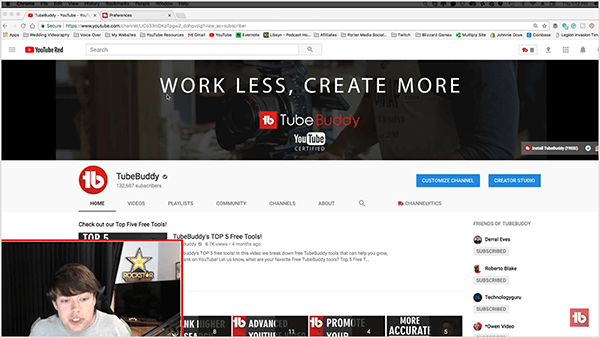
Επειδή το Dusty χρησιμοποιεί Stream Deck για μετάβαση μεταξύ σκηνών, η αλλαγή από τη μία σκηνή στην άλλη είναι ομαλή και η ροή φαίνεται επαγγελματική.
Ακούστε την εκπομπή για την πρόβλεψη του Dusty σχετικά με την υποστήριξη OBS για το Instagram TV και το Snapchat.
Ποιότητα βίντεο
Για μια ζωντανή ροή, πρέπει να εξισορροπήσετε την ποιότητα του βίντεο με την ταχύτητα του διαδικτύου. Για τις περισσότερες ζωντανές ροές, ρυθμίζετε το OBS για ροή σε ανάλυση 1080p, την οποία κάνετε στις ρυθμίσεις βίντεο.
Στο OBS, η ανάλυση του καμβά σας αντικατοπτρίζει την ανάλυση της οθόνης του υπολογιστή σας. Η έξοδος ή κλιμάκωση της ανάλυσης είναι αυτή που ρυθμίζετε σε 1080p. Στη συνέχεια, ανεξάρτητα από την ανάλυση της οθόνης ή της κάμεράς σας, όλα υποβαθμίζονται σε 1080p. Για να το φανταστεί αυτό, το Dusty διαθέτει μια ωραία οθόνη LG και ένα Logitech C922x κάμερα web που μπορεί να κάνει βίντεο 4K. Ωστόσο, το υποβαθμίζει σε 1080p και φαίνεται φανταστικό.
Αποκτήστε εκπαίδευση μάρκετινγκ YouTube - στο διαδίκτυο!

Θέλετε να βελτιώσετε την αφοσίωση και τις πωλήσεις σας με το YouTube; Στη συνέχεια, εγγραφείτε στη μεγαλύτερη και καλύτερη συγκέντρωση ειδικών μάρκετινγκ του YouTube καθώς μοιράζονται τις αποδεδειγμένες στρατηγικές τους. Θα λάβετε αναλυτικές οδηγίες βήμα προς βήμα με επίκεντρο Στρατηγική YouTube, δημιουργία βίντεο και διαφημίσεις YouTube. Γίνετε ήρωας μάρκετινγκ YouTube για την εταιρεία και τους πελάτες σας καθώς εφαρμόζετε στρατηγικές που έχουν αποδεδειγμένα αποτελέσματα. Αυτή είναι μια ζωντανή διαδικτυακή εκδήλωση από τους φίλους σας στο Social Media Examiner.
ΚΛΙΚ ΕΔΩ ΓΙΑ ΛΕΠΤΟΜΕΡΕΙΕΣ - ΠΩΛΗΣΗ ΛΕΠΤΟ 22 Σεπτεμβρίου!Αν και OBS ή παρόμοιο λογισμικό (όπως Wirecast) σας επιτρέπει να κάνετε streaming σε ανάλυση 4K, το Dusty δεν συνιστά τη χρήση τόσο υψηλής ανάλυσης, επειδή η σύνδεσή σας στο Διαδίκτυο θα πρέπει να χειριστεί υψηλό ρυθμό bit. Εάν διαθέτετε οθόνη υψηλής ανάλυσης, μπορείτε να δοκιμάσετε να αυξήσετε την ανάλυση σε 2K. Απλώς φροντίστε να ελέγξετε εάν η σύνδεσή σας στο Διαδίκτυο μπορεί να χειριστεί όλα αυτά τα δεδομένα.
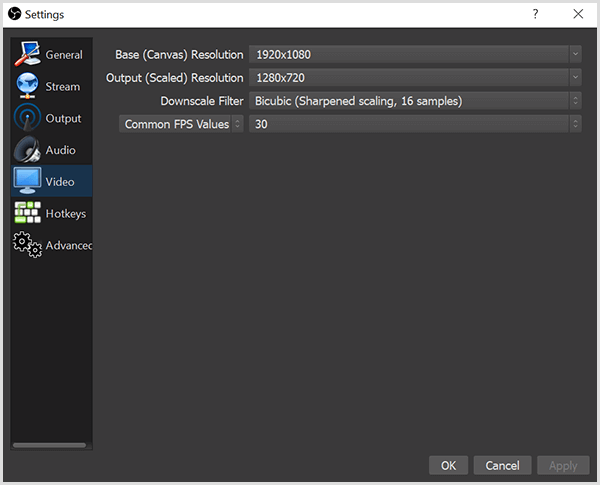
Αντίθετα, δεν χρειάζεστε υλικό προηγμένης τεχνολογίας. Για παράδειγμα, εάν διαθέτετε παλαιότερο φορητό υπολογιστή ή κάμερα και μια αξιοπρεπή σύνδεση στο Διαδίκτυο, μπορείτε να συνεχίσετε τη ροή μιας ζωντανής εκπομπής στο YouTube. Ίσως χρειαστεί να μειώσετε τον ρυθμό μετάδοσης bit, κάτι που θα επηρεάσει την ανάλυσή σας και την ποιότητα του βίντεο που βλέπει ο θεατής. Όπως με το βίντεο υψηλής ανάλυσης, απλώς εκτελέστε δοκιμές για να βρείτε τον καλύτερο ρυθμό bit και ανάλυση που δεν πέφτει καρέ.
Η Dusty συνιστά να επενδύσετε σε μια κάμερα διαφορετική από αυτήν που είναι ενσωματωμένη στον φορητό ή επιτραπέζιο υπολογιστή σας. Για να ταιριάζουν αυτές οι κάμερες σε έναν υπολογιστή, ο φακός πρέπει να είναι μικρός, ο οποίος υποβαθμίζει την ποιότητα του βίντεο. Ωστόσο, το Logitech C920 μπορεί να κοστίσει μόλις 50 $ και κάνει τεράστια διαφορά στην ποιότητα του βίντεό σας. ο Γ922 ή C922x λειτουργούν επίσης για μια ζωντανή εκπομπή.
Ακούστε την εκπομπή για να ακούσετε τον Dusty και εγώ μοιράζομαι περισσότερα σχετικά με τα προβλήματα με τις ενσωματωμένες κάμερες.
Ποιότητα ήχου
Σε μια ζωντανή εκπομπή στο YouTube, η ποιότητα ήχου είναι ζωτικής σημασίας. Εάν οι άνθρωποι δεν μπορούν να καταλάβουν τι λέτε, ο ήχος είναι ραγισμένος ή έχετε αποσπάσει τον θόρυβο στο παρασκήνιο, όπως ένα δυνατό κλιματιστικό που λειτουργεί, οι θεατές δεν θα παρακολουθήσουν τη ζωντανή ροή σας για πολύ. Μπορείτε να αποφύγετε αυτά τα ζητήματα ποιότητας ήχου προσθέτοντας ένα καλό μικρόφωνο στην εγκατάστασή σας, επιλέγοντας τις σωστές επιλογές στο OBS και χρησιμοποιώντας βασική ηχομόνωση στο δωμάτιό σας.
Μπορείτε να βρείτε ένα κατάλληλο μικρόφωνο σε σχεδόν οποιοδήποτε εύρος τιμών. Για ένα φθηνό μικρόφωνο, μπορείτε να αγοράσετε ένα στυλ over-the-head που μοιάζει με ακουστικό και διαθέτει ένα ποπ φίλτρο. Βλέπετε τα φορτηγά να τα φορούν για να μιλήσουν στα ραδιόφωνα CB τους. Η Logitech βγάζει αυτά τα μικρόφωνα από 30 έως 50 $.
Εάν μπορείτε να το αντέξετε οικονομικά, το Dusty συνιστά ένα ελαφρώς πιο ακριβό μικρόφωνο USB. Ένα μικρόφωνο USB συνδέεται απευθείας στον υπολογιστή σας και δεν απαιτείται άλλο υλικό. Ένα παράδειγμα είναι ένα Μπλε Γέιτι μικρόφωνο που κοστίζει περίπου 130 $. ο Μπλε χιονιά είναι μια παρόμοια επιλογή που κοστίζει περίπου 70 $.
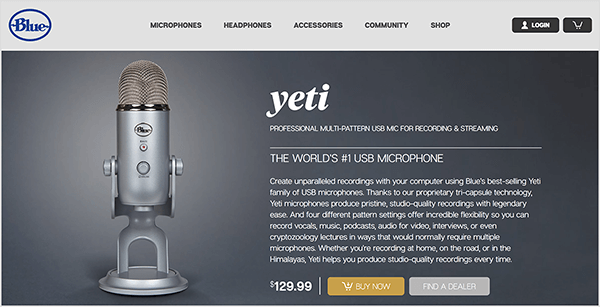
Μια άλλη επιλογή μεσαίου επιπέδου είναι ένα ποιοτικό μικρόφωνο πέτου. Ο Dusty προτείνει Μικρή κάμερα Tascam, το οποίο κόστισε περίπου 70 $. Τα χρησιμοποιεί για έργα βιντεογραφίας, όπως γάμους και ένα για ροή. Όποιο μικρόφωνο πέτου και αν επιλέξετε, βεβαιωθείτε ότι μπορεί να συνδεθεί μέσω διεπαφής ήχου. Η εγκατάσταση ενός μικροφώνου πέτου μπορεί να περιλαμβάνει μερικά επιπλέον βήματα που μπορεί να είναι λίγο μπερδεμένα έως ότου συνηθίσετε το υλικό.
Όταν κάνετε ροή με μικρόφωνο πέτου, είναι σημαντικό να βρείτε τη σωστή τοποθέτηση για αυτό. Βάλτε το μικρόφωνο πολύ κοντά στο πηγούνι σας και θα πάρετε πολλά. Τοποθετήστε το μικρόφωνο πολύ μακριά και οι άνθρωποι δεν θα μπορούν να σας ακούσουν.
Εάν γίνετε σοβαροί για τον ήχο ζωντανής ροής, μπορείτε να αγοράσετε μικρόφωνο υψηλής ποιότητας, όπως το Heil PR 40, Shure SM7B, ή Neumann TLM 103. Αυτά κοστίζουν από 300 $ έως 1.400 $. Εάν προσθέσετε μικρόφωνο τελευταίας τεχνολογίας στη ρύθμιση ζωντανής ροής, βεβαιωθείτε ότι έχετε καλό χώρο εγγραφής. Διαφορετικά, το μικρόφωνο θα σας κάνει να ακούτε χειρότερα γιατί παίρνει περισσότερα πράγματα.
Αφού έχετε το μικρόφωνο που χρειάζεστε, πρέπει να το ρυθμίσετε ως πηγή ήχου στο λογισμικό ροής. Ένα κοινό λάθος μεταξύ ζωντανών ροών και δημιουργών βίντεο δεν είναι η επιλογή πηγής ήχου. Εάν δεν το κάνετε, ο ήχος σας μπορεί να φτάσει μέσω του μικροφώνου του υπολογιστή σας ή του μικροφώνου της κάμερας, το οποίο δεν παρέχει την ποιότητα ήχου που χρειάζεστε.
Για να επιλέξετε την πηγή ήχου σας στο OBS, επιλέξτε Ρυθμίσεις και μετά Ήχος. Βεβαιωθείτε ότι το μικρόφωνο ή η βοηθητική συσκευή ήχου έχει ρυθμιστεί είτε στη διεπαφή ήχου είτε στο πραγματικό μικρόφωνο.
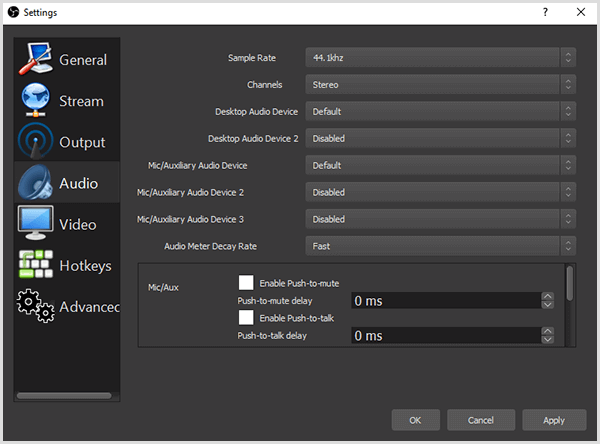
Το OBS σας επιτρέπει επίσης προσθέστε φίλτρα στις συσκευές ήχου σας. Το Dusty χρησιμοποιεί πάντα τα φίλτρα Noise Gate και Noise Suppression. Το Noise Gate εξαλείφει τον λευκό θόρυβο ή τον θόρυβο του φόντου από τον υπολογιστή, το πληκτρολόγιο, τον κλιματισμό και ούτω καθεξής. Το Noise Suppression φιλτράρει ακόμη περισσότερο όλα αυτά τα πράγματα. Αν θέλετε, το φίλτρο συμπιεστή κάνει τη φωνή σας να ακούγεται αποπνικτική και ραδιοφωνική.
Ο χώρος όπου ζείτε σε ροή συμβάλλει επίσης στην ποιότητα του ήχου σας. Με ένα ειδικό στούντιο, ηχομόνωση είναι εύκολο να διατηρηθεί. Εάν δεν έχετε πρόσβαση σε ένα στούντιο, βρείτε ένα δωμάτιο με μοκέτα, τοποθετήστε μερικά ηχομονωτικά πάνελ από 12 έως 15 $ στους τοίχους σας, προσθέστε φυτά ή περιβάλλετε τον χώρο εγγραφής σας με κουρτίνα ή στρώμα. Εάν μπορείτε να διαθέσετε μια ντουλάπα, ο μικρός χώρος μπορεί να δημιουργήσει ένα ωραίο στούντιο.
Ακούστε την εκπομπή για να ακούσετε το Dusty και εγώ μοιράζομαι περισσότερα για τις συγκεκριμένες ρυθμίσεις που χρησιμοποιούμε για την εγγραφή ποιοτικού ήχου.
Πώς να δομήσετε μια ζωντανή εκπομπή στο YouTube
Όταν μεταδίδετε μια τακτική εκπομπή στο YouTube, προετοιμαστείτε για λίγα άτομα να παρακολουθήσουν τη ζωντανή ροή, ειδικά στην αρχή. Σε γενικές γραμμές, καθώς συνεχίζετε να φιλοξενείτε την εκπομπή σας, θα μάθετε τη δομή που λειτουργεί καλύτερα για εσάς. Ο Dusty έμαθε ότι η ύπαρξη θέματος για κάθε ροή είναι χρήσιμη όταν η εκπομπή σας είναι ολοκαίνουργια. Δίνει στη ζωντανή ροή σας ένα γενικό θέμα.
Για παράδειγμα, ο Dusty μπορεί να κάνει μια εκπομπή TubeBuddy Live σχετικά με το πώς να κάνετε δοκιμές μικρογραφιών A / B χρησιμοποιώντας το TubeBuddy. Στην αρχή της εκπομπής στο YouTube, θα έπαιρνε τη συμμετοχή των θεατών λέγοντας: "Γεια σε όλους. Καλώς ορίσατε στη σημερινή ροή. Σας εκτιμώ πραγματικά που σταματάτε όλοι. Από πού έρχονται όλοι σήμερα; Ενημερώστε με σε συνομιλία. " Καθώς οι άνθρωποι διοχετεύουν, αρχίζουν να σχολιάζουν.
Ο Dusty πιστεύει ότι περισσότερη αλληλεπίδραση στη ζωντανή ροή σας προτρέπει το YouTube να το προωθήσει περισσότερο. Το YouTube θα προωθήσει επίσης τις μελλοντικές ροές σας περισσότερο. Αν και δεν διαθέτει δεδομένα ή αποδείξεις για αυτό, θεωρεί ότι αυτά τα αποτελέσματα είναι αληθινά για τα ζωντανά βίντεό του.
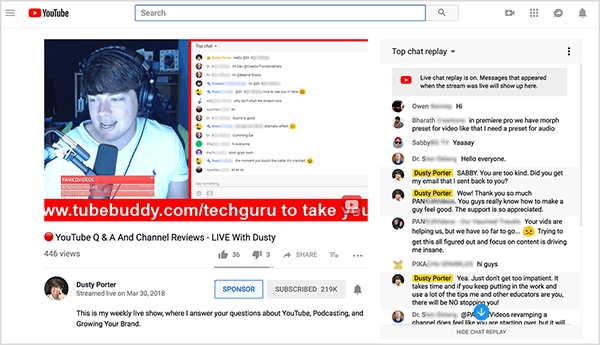
Ενώ οι άνθρωποι σχολιάζουν, ο Dusty μεταβαίνει γρήγορα στο θέμα. Αυτή η προσέγγιση είναι χρήσιμη για άτομα που παρακολουθούν την επανάληψη επειδή δεν χρειάζεται να προωθήσουν γρήγορα τις αλληλεπιδράσεις σας. Ωστόσο, το YouTube θα δείξει στους θεατές επανάληψη τα σχόλια, όπως συνέβησαν κατά τη διάρκεια της ζωντανής ροής, οπότε τυχόν αλληλεπιδράσεις που έχετε θα έχουν νόημα.
Για μετάβαση στο θέμα, ο Dusty λέει κάτι σαν, "Σήμερα πρόκειται να μιλάμε για δοκιμές A / B μικρογραφίες χρησιμοποιώντας το εργαλείο TubeBuddy. " Μπορεί να δείξει τρεις ή τέσσερις διαφάνειες για τις οποίες έχει δημιουργηθεί οπτικό πλαίσιο το θέμα. Καθώς η ροή συνεχίζεται και συνεχίζει να μιλάει για το θέμα, οι θεατές αρχίζουν να κάνουν ερωτήσεις στη συζήτηση.
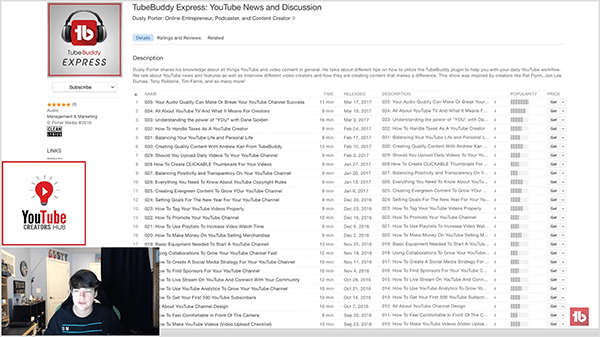
Εάν δεν έχετε ερωτήσεις ή έχετε μόνο έναν ή δύο θεατές που δεν αλληλεπιδρούν, το έτοιμο περιεχόμενό σας σάς βοηθά να προχωρήσετε με τη ζωντανή ροή. Δεν θέλετε να πείτε, "Ω, κανένας από εσάς δεν μιλάτε ούτε απαντάω σε εμένα, έτσι τελειώνω τη ροή." Όταν συνεχίζετε, βελτιώνετε τις δεξιότητες ζωντανής ροής και προσελκύετε τελικά περισσότερους ανθρώπους.
Για παράδειγμα, πολλές ταινίες Twitch έχουν πει στον Dusty ότι μίλησαν με τον εαυτό τους και τον σκύλο τους για τους πρώτους 3 μήνες. Εάν είστε νέοι στη ροή ή δεν έχετε κάποιο κοινό από αλλού, πρέπει να είστε εντάξει με αυτό. Η δημιουργία κοινού παρακολούθησης μπορεί να είναι δύσκολη.
Για να τερματίσει τη ροή, ο Dusty μοιράζεται τη ζωντανή ροή παρότρυνσης για δράση. Μπορεί να πει, "Θα κάνω ζωντανή ροή κάθε Πέμπτη στο κανάλι μου στο YouTube στις 5 μ.μ. Ανατολική τυπική ώρα." Αυτό λέει στους θεατές ότι η ροή σας είναι σαν μια τηλεοπτική εκπομπή που μπορούν να περιμένουν σε μια συγκεκριμένη ημέρα και ώρα.
Επίσης, ενημερώστε τους ανθρώπους πού μπορούν να σας βρουν και δώστε τους φαγητό για σκέψη ή κάντε μια ερώτηση. Εάν το θέμα είναι δοκιμή μικρογραφιών του YouTube A / B, μπορείτε να ρωτήσετε, "Ποιοι πιστεύετε ότι είναι οι καλύτεροι τρόποι να το κάνετε αυτό;" Στη συνέχεια, τα άτομα αλληλεπιδρούν με το βίντεο ακόμα και μετά το δημοσιεύσετε. Εκτός κι αν το βίντεο είναι πραγματικά απαίσιο, ο Dusty συνιστά τη δημοσίευση του βίντεο, ώστε να έχει ακόμη μεγαλύτερη έλξη με την πάροδο του χρόνου.
Ακούστε την εκπομπή για να ακούσετε το Dusty να μοιράζεται περισσότερα σχετικά με τα οφέλη από την ύπαρξη ενός θέματος.
Ανακάλυψη της εβδομάδας
Easil είναι ένα διαδικτυακό εργαλείο γραφιστικής με πρότυπα που είναι ιδιαίτερα χρήσιμα για ιστορίες Instagram και Facebook.
Με τα πρότυπα, μπορείτε να δημιουργήσετε εικόνες επαγγελματικής εμφάνισης ακόμα και αν δεν έχετε ισχυρές δεξιότητες σχεδιασμού. Τα πρότυπα κάθετης εικόνας είναι ιδιαίτερα καλά και κάνουν αυτό το εργαλείο ιδανικό για ιστορίες. Αφού βρείτε ένα πρότυπο, μπορείτε να προσαρμόσετε τη γραμματοσειρά, το συνδυασμό χρωμάτων, το φόντο και ούτω καθεξής. Η Easil προσφέρει επίσης ένα δημιουργικό σύνολο γραμματοσειρών και μια τακτικά ενημερωμένη υπηρεσία stock art που ονομάζεται Easil Stock.
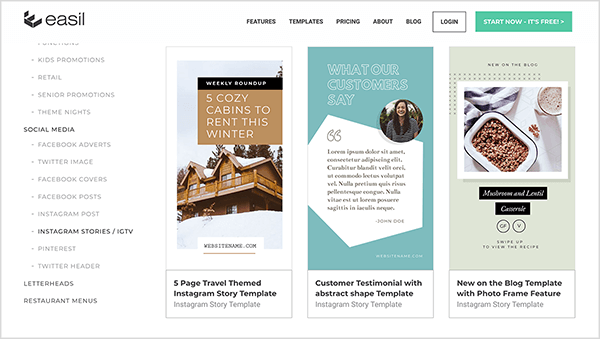
Για να χρησιμοποιήσετε το Easil, δημιουργείτε έναν λογαριασμό και χρησιμοποιείτε την εφαρμογή στο πρόγραμμα περιήγησης του επιτραπέζιου υπολογιστή σας. Για να αποκτήσετε πρόσβαση σε εικόνες που έχετε δημιουργήσει, μπορείτε να συνδεθείτε και τα στοιχεία σας αποθηκεύονται στον λογαριασμό σας.
Η δωρεάν έκδοση του Easil είναι για άτομα και περιορίζει τους τύπους αρχείων που μπορείτε να κατεβάσετε. Για παράδειγμα, με τη δωρεάν έκδοση, δεν μπορείτε να κάνετε λήψη GIF ή PDF. Η υπηρεσία Plus κοστίζει 7,50 $ ανά μήνα και η υπηρεσία Edge κοστίζει 59 $ ανά μήνα. Με τις πληρωμένες εκδόσεις, μπορείτε να αποθηκεύσετε τα δικά σας στοιχεία επωνυμίας και γραμματοσειρές με την υπηρεσία, να αποκτήσετε πρόσβαση σε επιπλέον πρότυπα και άλλα.
Ακούστε το σόου για να μάθετε περισσότερα και πείτε μας πώς λειτουργεί το Easil για εσάς.
Βασικές επιλογές που αναφέρονται σε αυτό το επεισόδιο:
- Παρακολουθώ Το κανάλι του Dusty στο YouTube.
- Ακουσε το Το podcast του YouTube Creators Hub επί iTunes ή Ράπτων.
- Μάθετε περισσότερα για το Dusty στο Ιστοσελίδα Porter Media.
- Ακουσε το Podcast TubeBuddy Express.
- Παρακολούθησε το TubeBuddy Live εμφάνιση στο YouTube.
- Ακολουθήστε το Dusty Facebook, Τράβηγμα, και Κελάδημα.
- Κατεβάστε το δωρεάν Στούντιο OBS λογισμικό ή βρείτε παρόμοιο λογισμικό όπως Wirecast.
- Δείτε το TubeBuddy εργαλεία και υπηρεσίες.
- Ανακαλύψτε περισσότερα για το Elgato Stream Deck.
- Βρείτε το κλειδί ροής σας στο YouTube ή Τράβηγμα.
- Προσθέστε σχόλια συνομιλίας στη ζωντανή ροή σας με ένα πηγή προγράμματος περιήγησης στο OBS ή λογισμικό τρίτων Ροές.
- Βελτιώστε την ποιότητα βίντεο με μια κάμερα web όπως Logitech C922x, Γ922, ή Γ920.
- Ροή ποιοτικού ήχου με ένα Μπλε Γέιτι ή Μπλε χιονιά μικρόφωνο ή a Μικρόφωνο πέτου Tascam.
- Ελέγξτε τα υψηλής ποιότητας μικρόφωνα όπως το Heil PR 40, Shure SM7B, ή Neumann TLM 103.
- Εξαλείψτε το θόρυβο στο παρασκήνιο με Φίλτρα OBS Studio.
- Χρήση Easil για να δημιουργήσετε εικόνες για ιστορίες Instagram ή Facebook.
- Παρακολουθήστε το εβδομαδιαίο μας Talk Show Marketing Social Media τις Παρασκευές στις 10 π.μ. Crowdcast ή συντονιστείτε στο Facebook Live.
- Κατεβάστε το Έκθεση βιομηχανίας μάρκετινγκ κοινωνικών μέσων 2018.
Βοηθείστε μας να το διαδώσουμε! Ενημερώστε τους οπαδούς σας στο Twitter για αυτό το podcast. Απλώς κάντε κλικ εδώ τώρα για να δημοσιεύσετε ένα tweet.
Εάν σας άρεσε αυτό το επεισόδιο του podcast Social Media Marketing, παρακαλώ κατευθυνθείτε στο iTunes, αφήστε μια βαθμολογία, γράψτε μια κριτική και εγγραφείτε. Και αν ακούτε στο Stitcher, κάντε κλικ εδώ για να αξιολογήσετε και να ελέγξετε αυτήν την εκπομπή.
Τι νομίζετε; Ποιες είναι οι σκέψεις σας για τις ζωντανές εκπομπές του YouTube; Παρακαλώ μοιραστείτε τα σχόλιά σας παρακάτω.

